华为荣耀7怎么截屏啊
是华为荣耀7的详细截屏操作指南:
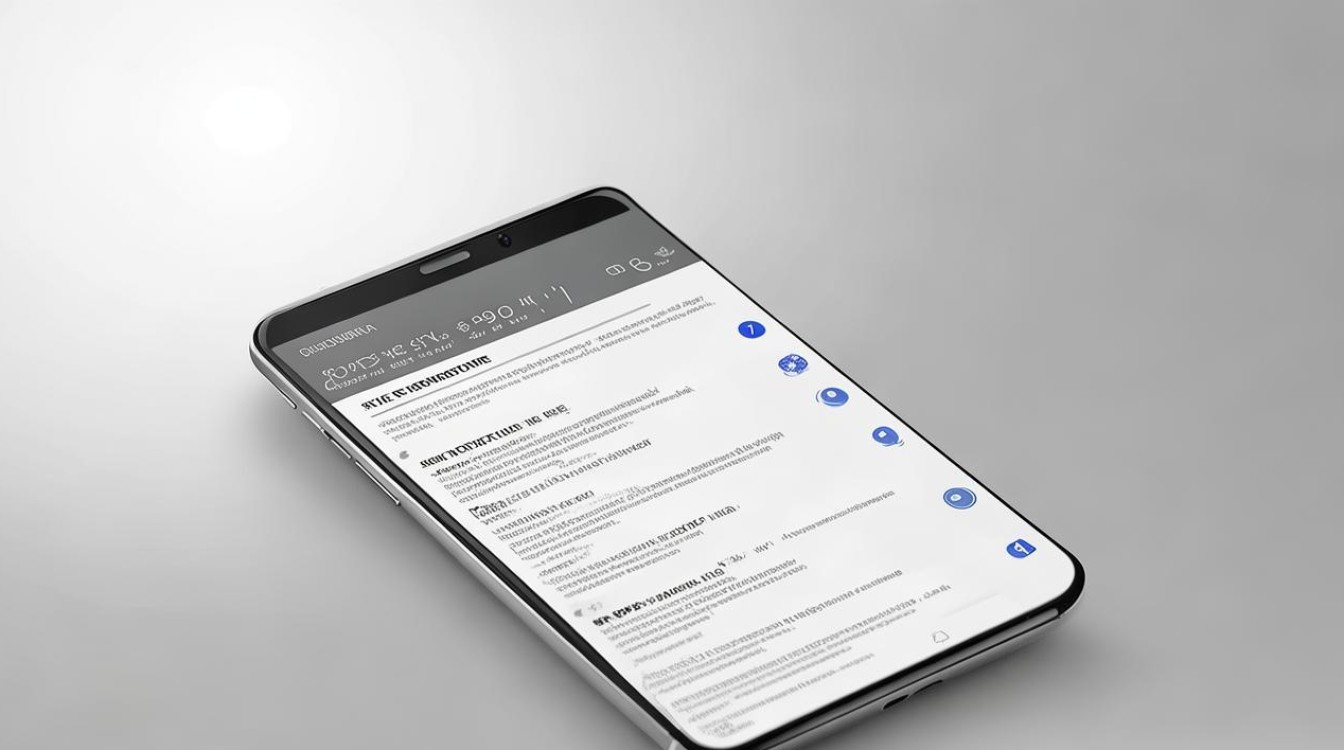
物理按键组合截屏
- 操作步骤:同时按住【电源键】和【音量下键】2-3秒,系统会自动截取当前整个屏幕的画面。
- 注意事项:需确保两个按键几乎同时被按下,若先按其中一个可能导致误触发其他功能(如锁屏),此方法适用于快速截取全屏内容。
通知栏快捷开关截屏
- 操作步骤:从屏幕顶部向下滑动打开通知面板,切换到“开关”页签,找到并点击【截屏】按钮即可完成截图,若默认界面未显示该选项,可手动编辑添加至快捷菜单中。
- 适用场景:适合单手操作时使用,无需记忆复杂组合键。
指关节智能截屏
- 开启路径:进入【设置】→【智能辅助】→【手势控制】→打开【智能截屏】开关。
- 具体用法:
- 双击截全屏:在亮屏状态下用指关节连续敲击屏幕两次,弹窗自动退出后即完成截屏。
- 绘制区域截部分:双击后趁弹窗出现时点击“编辑”,通过拖拽图片边框选定需要截取的范围。
- 滚动长截屏:先用指关节轻敲一下屏幕,接着不抬手指直接画出字母“S”,选择滚动区域后自动生成长图。
- 优势:支持局部精准裁剪和滚动页面捕捉,灵活性高。
Root权限+第三方软件截屏
若设备已获取Root权限,可安装第三方截屏工具实现更多高级功能(如定时截图、涂鸦标注等),但此方法存在安全风险,普通用户建议优先使用系统内置方案。
常见问题与解答
-
问:为什么同时按电源键和音量下键没反应?
答:可能是按键顺序错误或按压时间过短,正确做法是同时长按两个键约2-3秒,且优先保证音量下键先被触发,若仍无法生效,建议检查系统是否更新至最新版本。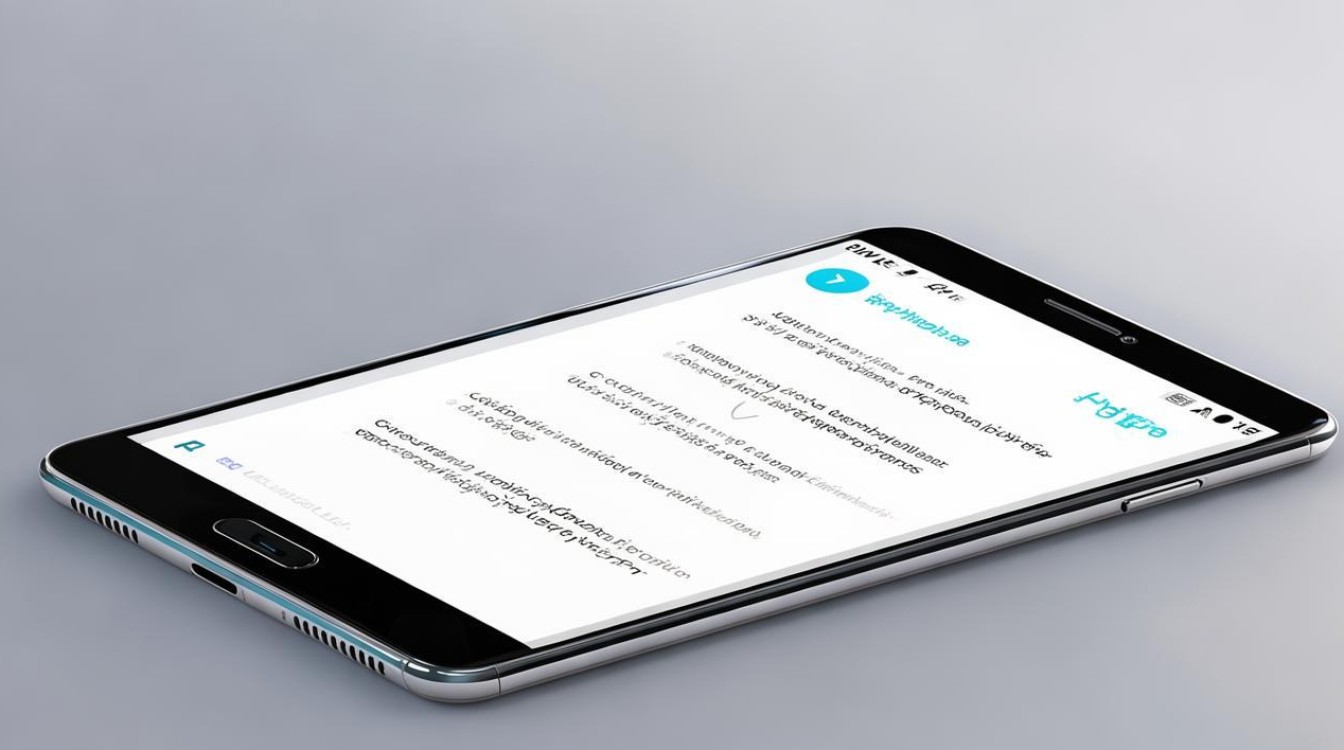
-
问:指关节截屏功能打不开怎么办?
答:请确认路径是否正确(设置→智能辅助→手势控制),部分机型可能需要手动启用“智能截屏”开关,若设置项缺失,可通过升级系统固件恢复该功能。
通过以上方法,用户可根据实际需求选择最适合的截屏方式,系统自带的多种方案已基本覆盖日常使用场景,无需依赖第三方工具即可高效
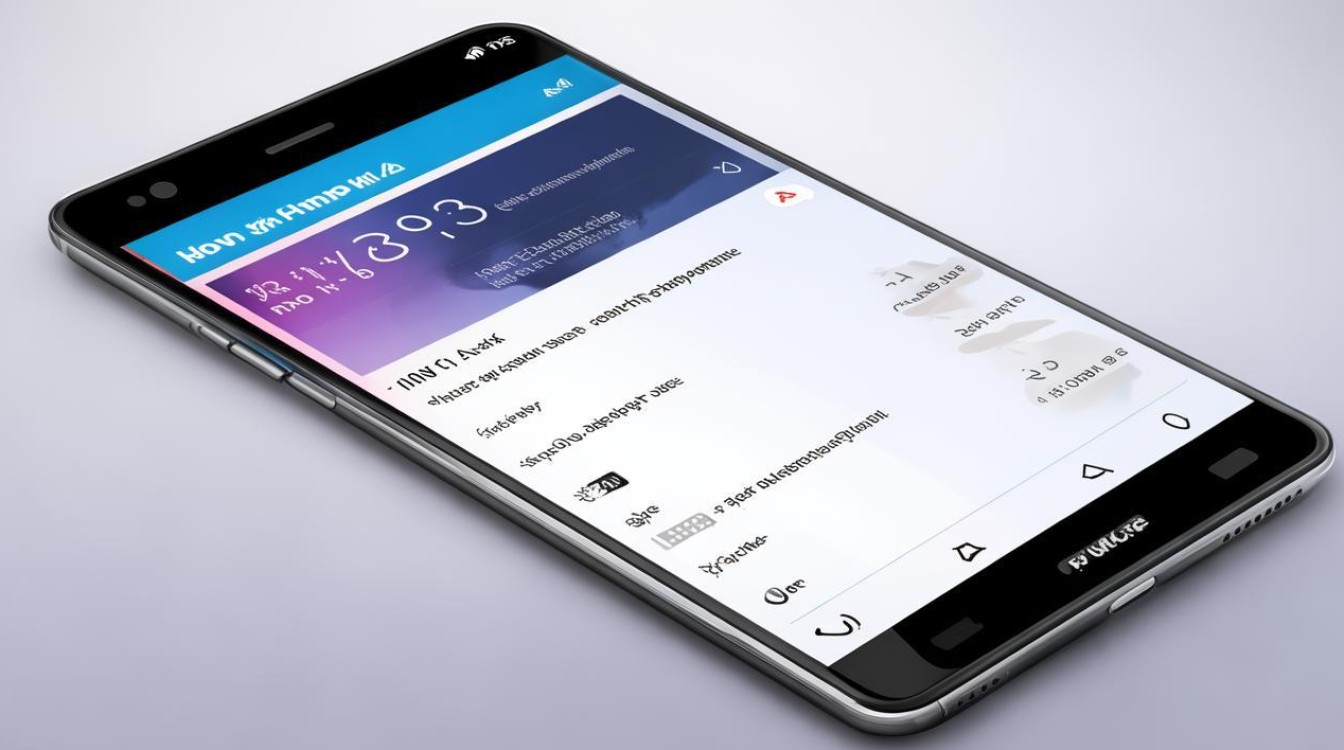
版权声明:本文由环云手机汇 - 聚焦全球新机与行业动态!发布,如需转载请注明出处。












 冀ICP备2021017634号-5
冀ICP备2021017634号-5
 冀公网安备13062802000102号
冀公网安备13062802000102号